
Hoy en día, el video, sobre todo el video corte, es cada día más popular en todo el mundo. La gente va a elegir ver videos en su tiempo libre o en el cámino de trabajo. El video, como una manera principal de entretenimiento, atrae la atención de las personas no solo por sus contenidos divertidos, sino también por sus imágenes animadas, gráficos o efectos.
Con la ayuda de un programa específico de grabación o edición de video, la creación y edición de su propio video ha comenzado a abrirse camino en la vida diaria de las personas. En comparación con la grabación de video, la edición de video es más complicada, que nos merece los estudios adicionales. La edición de video es un proyecto grande, que involucra diferentes partes. Entre estas partes, la animación es un elemento crítico de la edición de video. Dado que las personas pueden estar cansadas de pasar más tiempo recuperando información, clasificamos información útil para aprender cómo hacer animaciones en un video.
- Parte 1. ¿Dónde Puedo Usar Animación en un Video?
- Parte 2. ¿Adónde Debo Ir para Añadir Animaciones en Videos?
- Parte 3. ¿Cómo Añadir Animación a Video?
- Parte 4. Palabras Finales
1. ¿Dónde Puedo Usar Animación en un Video?
Por lo tanto, la animación es esencial para un video impresionante, la gente va a preguntar, cómo añadir animación a video. Antes de presentar pasos detallados, queremos dejarle saber en qué lugares puede agregar animación. Como la función principal de animación es enfatizar o mejorar una escena específica de un video, puede aplicar animación a sus imágenes de video, gráficos, íconos o logotipos entre escenas o clips de video. En la mayoría de los casos, la animación hace que su video se destaque de otros videos.
2. ¿Adónde Debo Ir para Añadir Animaciones en Videos?
Específicamente, los usuarios pueden optar por agregar animación a través de la plataforma de navegación, aplicaciones de teléfonos móviles o software de escritorio. En este artículo, queremos recomendarle que use un software de escritorio para agregar animación al video, porque dicho software es más poderoso y funcional que las otras maneras.
Hoy en día, varios programas han emergido, lo que debe ser una bendición para los usuarios. Mientras que a veces los usuarios se encuentran en un dilema para elegir el mejor software para editar su propio video. Aquí, queremos recomendar a los usuarios que prueben TunesKit AceMovi Video Editor,. Esta es una herramienta integral que se puede aplicar tanto en Windows como en Mac OS. AceMovi proporciona un botón de Animación para que los usuarios elijan. También se prepara una biblioteca de animación para los usuarios, como Fade, Zoom, Shift, Swing y Dissolve.
Lo más, los efectos de animación no son su única función. AceMovi no carece de funciones de edición básicas como recortar o combinar videoclips. Además, algunos efectos estáticos como añadir filtros o subtextos están pensados para los usuarios.
3. ¿Cómo Añadir Animación a Video?
En esta sección, vamos a discutir los pasos detallados para agregar animación al video. por lo tanto, puede descargar AceMovi con anticipación para ayudarlo a comprender la siguiente información.
Paso 1: Importar un archivo de video
Ante todo, cuando abre el programa, puede importar un video que quiere editar. La manera más fácil es encontrar su archivo de video en computadora y arrastrarlo directamente en la interfaz de Medios. Verá que el video está reproduciéndose en la pantalla. También puede seguir la imagen siguiente, haga clic en Importar o Archivo para abrir un nuevo proyecto.
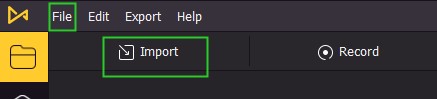
Paso 2: Añadir animación a video
Ahora, es el tiempo de arrastrar video en la pista. Arrastrar y sueltar directamente es la operación más simple. La otra manera es hacer clic derecho en Añadir a la línea de tiempo. Luego puede descubrir el botón de Animación en la barra lateral izquierda. Simplemente elija un tipo de animación que le guste y arrástrela a la pista.
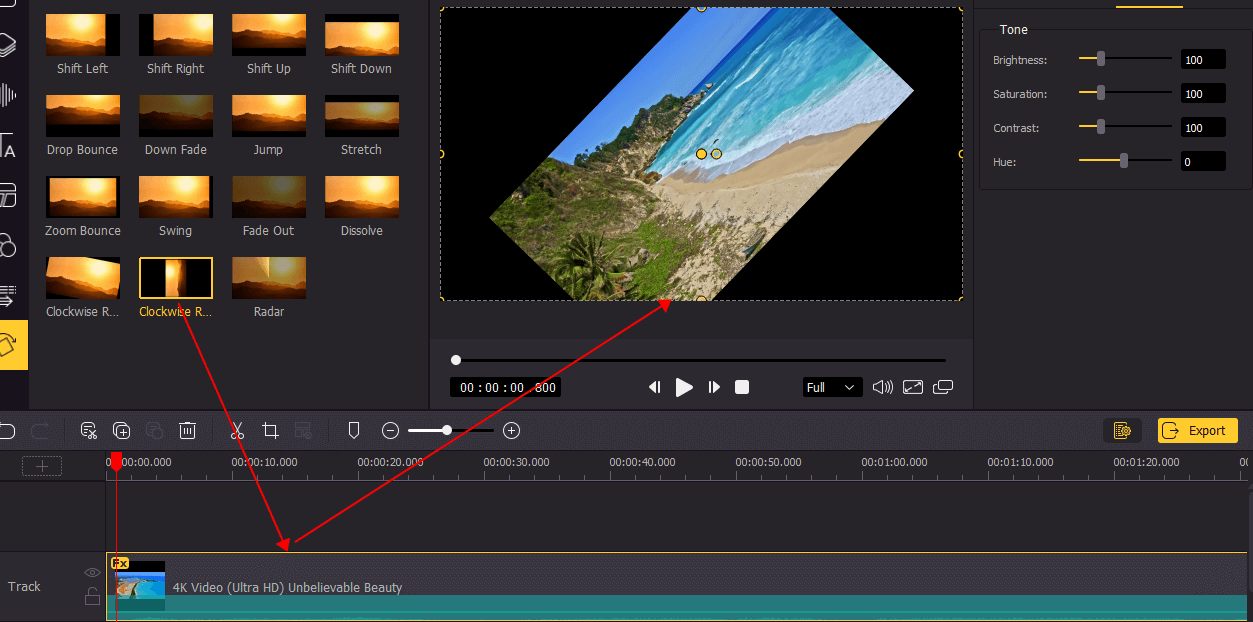
Por supuesto, puede ajustar la animación en la parte superior derecho de la interfaz. Esto se usa para permitir que los usuarios modifiquen la hora de inicio y la duración de la animación. Por ejemplo, si desea agregar animación a la parte central del video, solo cambie Tiempo de Inicio al tiempo correcto. Además, hacer clic y arrastrar directamente la imagen de video también puede alterar su posición.
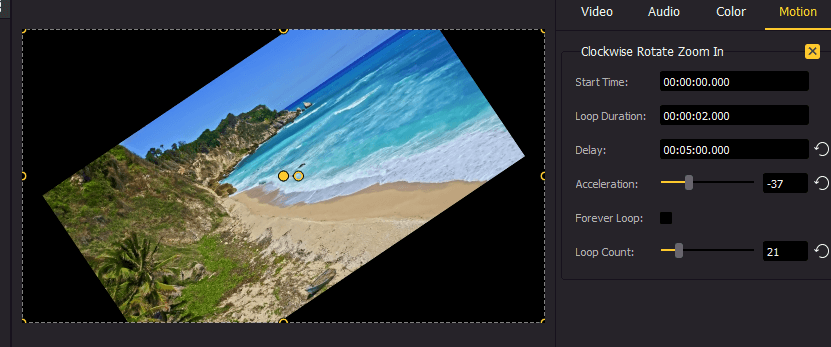
Más cosas divertidas:
Algunos usuarios pueden preguntar si puedo agregar mis propias imágenes, gráficos o iconos locales al video y hacerlos animados. Por supuesto que sí.
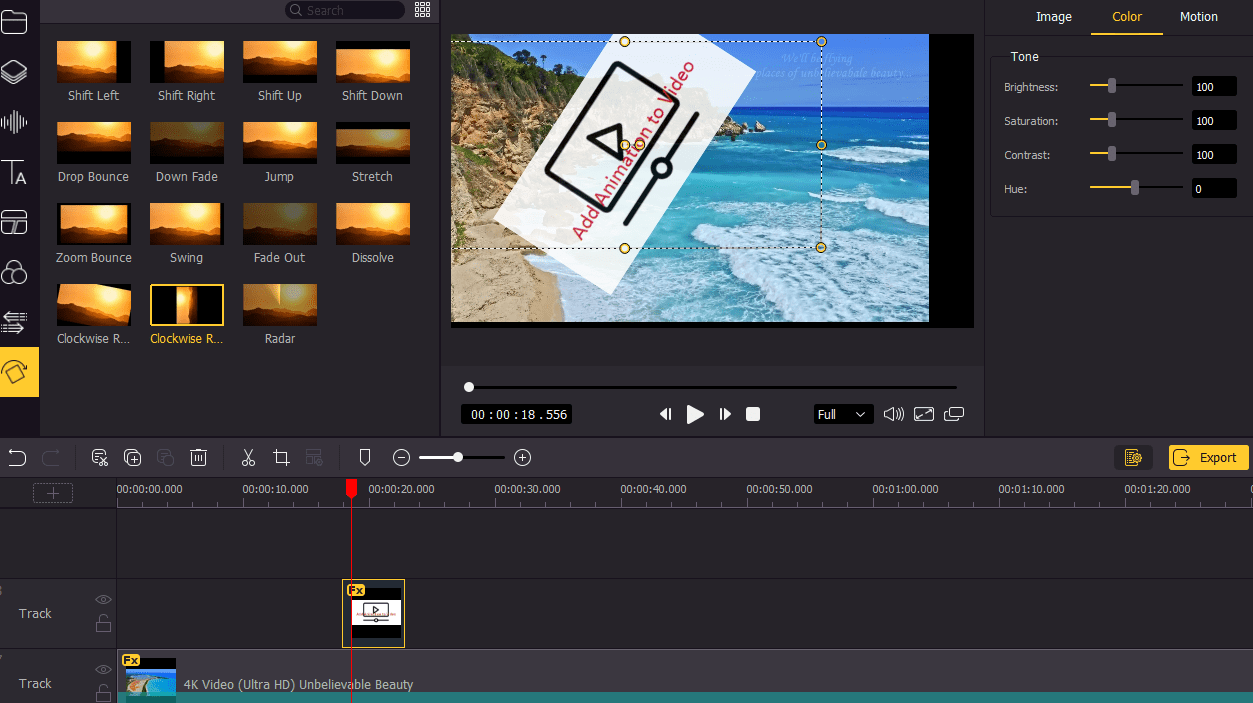
Siguiendo el mismo principio, puede buscar y arrastrar sus imágenes directamente a la línea de tiempo. Luego, simplemente elija un tipo de animación para agregar a la imagen.
Más recompensas:
Si no tiene un imagen o icono adecuado, AceMovi puede ofrecerles una gran variedad de plantillas de pegatinas para los usuarios. Puede hacer clic en el botón Fondo en el lado izquierdo y luego agregarlo a su video. Por último, también puede agregar animación a la plantilla siguiendo los mismos pasos anteriores.
Paso 3: Exportar su video animado
Por lo último, antes de exportar su video animado, puede obtener una vista previa para vertificar si se cumplen sus requisitos. Cuando no haya ningún problema, puede hacer clic en el botón Exportar para generar su video con animación y seleccionar un formato de video adecuado.
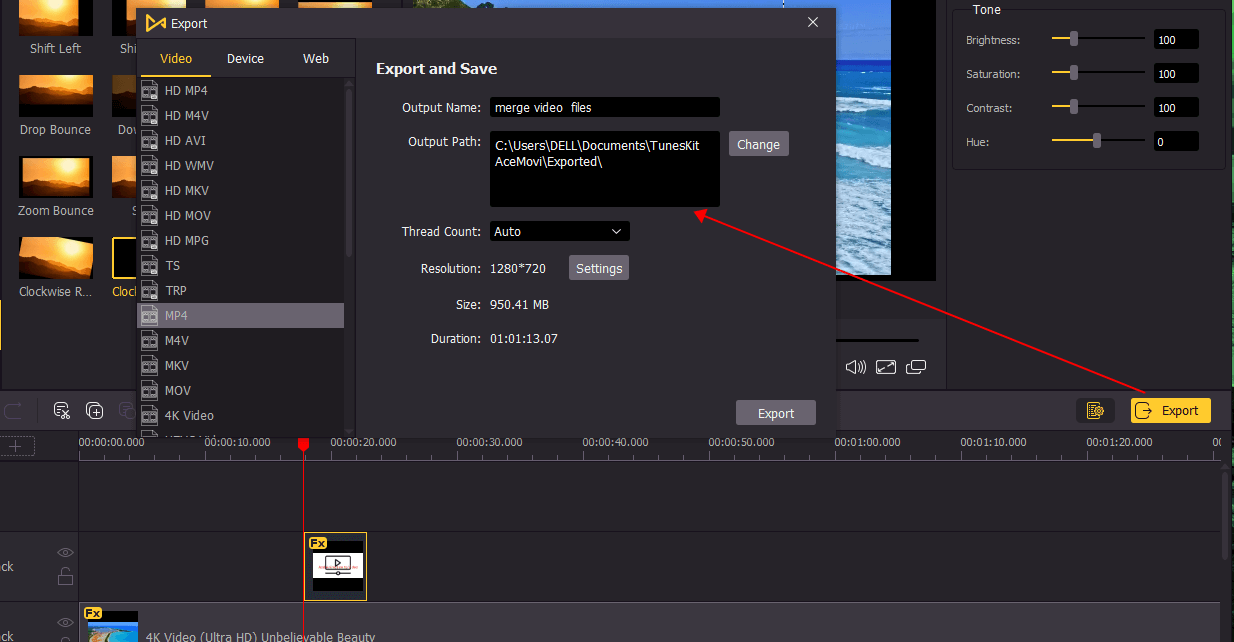
4. Palabras Finales
Confiamos en que usted ha tenido algo conocimiento sobre cómo hacer videos animados después de leer este artículo.
Aunque la animación puede hacer que su video sea vibrante, es necesario determinar la posición adecuada en la que desea agregar la animación. De todos modos, esto depende totalmente de la necesidad personal. Hay varias formas de crear videos animados. Pero con la ayuda de AceMovi, un potente creador de videos animados, no necesita ninguna habilidad de diseño ni una curva de aprendizaje compleja. Más importante aún, su video ganará vigor al agregarle animación. Si está interesado en videos animados, AceMovi está listo para que lo explore, y puede encontrar cosas más sorprendentes.
